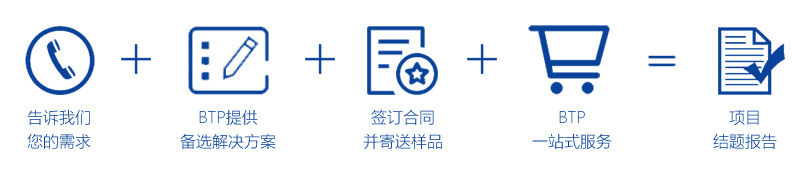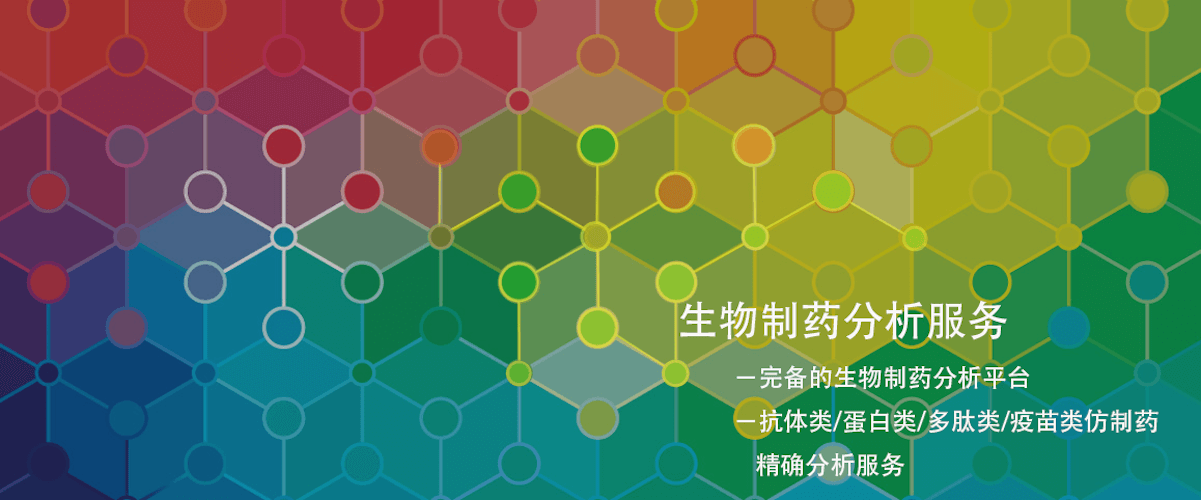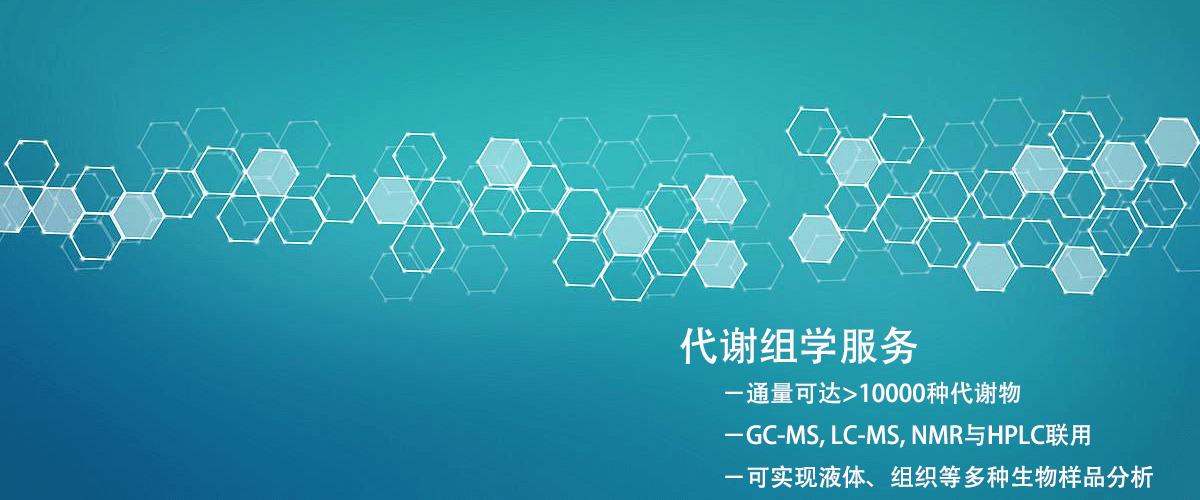프로테옴 디스커버러 소프트웨어의 설치 및 사용 튜토리얼을 자세히 제공해 주실 수 있나요?
Proteome Discoverer는 Thermo Fisher Scientific에서 제공하는 전문 소프트웨어로, 질량 분석 데이터 분석에 널리 사용됩니다. 단백질체학 연구, 특히 정량 분석, 단백질 동정, 후처리 분석 등에서 많이 활용됩니다. 다음은 자세한 설치 및 사용 설명서입니다.
1. Proteome Discoverer 소프트웨어 설치
1. 준비 작업
(1) 운영 체제 요구 사항: Proteome Discoverer는 Windows 운영 체제(Windows 10/11, 64비트)를 지원합니다.
(2) 하드웨어 요구 사항: 최소 4GB RAM, 권장 8GB 이상, 하드 드라이브에 최소 5GB의 여유 공간이 필요합니다.
(3) 기타 의존성: Proteome Discoverer는 Microsoft Visual C++ Redistributable 등의 의존성 라이브러리가 사전에 설치되어야 합니다. 일반적으로 설치 과정에서 자동으로 안내됩니다.
2. 소프트웨어 다운로드
(1) Thermo Fisher 공식 웹사이트(Proteome Discoverer)에 접속하여 Proteome Discoverer 설치 패키지를 다운로드합니다.
(2) 계정을 생성하고 로그인합니다(계정이 없는 경우 등록해야 합니다).
(3) 운영 체제 버전에 맞는 Proteome Discoverer 설치 패키지를 다운로드합니다.
3. 설치 단계
단계 1: 다운로드한 설치 패키지를 더블 클릭하여 설치 프로그램을 실행합니다.
단계 2: 설치 언어를 선택합니다(기본값은 영어), 'OK'를 클릭합니다.
단계 3: 사용권 계약에 동의하고 'Next'를 클릭합니다.
단계 4: 설치 위치를 선택합니다. 기본 경로를 사용하는 것을 추천하며, 필요에 따라 사용자 지정 디렉터리를 선택할 수 있습니다.
단계 5: 설치할 구성 요소를 선택합니다. 일반적으로 기본 구성을 선택하면 됩니다. 포함 사항:
- Proteome Discoverer 메인 프로그램
- 데이터베이스 지원 도구
- 기타 관련 분석 플러그인(Mascot, Sequest 등)
단계 6: 'Install'을 클릭하여 설치를 시작합니다. 설치 과정은 몇 분 정도 소요될 수 있으며, 컴퓨터 성능에 따라 다를 수 있습니다.
단계 7: 설치가 완료되면 'Finish'를 클릭하여 설치를 종료합니다.
4. 설치 확인
설치가 완료된 후 Proteome Discoverer 소프트웨어를 실행하여 인터페이스가 정상적으로 열리는지 확인합니다. 소프트웨어 활성화가 필요한 경우, 제공된 라이센스 키를 사용하여 활성화합니다.
2. Proteome Discoverer 소프트웨어 사용 설명서
1. Proteome Discoverer 시작
바탕 화면의 Proteome Discoverer 아이콘을 더블 클릭하거나 '시작 메뉴'에서 프로그램을 찾아 실행합니다. 실행 후 소프트웨어의 메인 화면으로 이동합니다.
2. 구성 및 설정
(1) 데이터베이스 선택: 분석할 단백질 데이터베이스를 선택합니다. Proteome Discoverer는 Uniprot, SwissProt 등의 공용 데이터베이스나 사용자 정의 로컬 데이터베이스에 연결할 수 있습니다.
(2) 검색 매개변수 설정: 분석 전에 검색 엔진의 매개변수를 구성해야 합니다. Proteome Discoverer는 Mascot, Sequest, MaxQuant 등 다양한 검색 엔진을 지원하며, 실험 요구 사항에 따라 적합한 엔진을 선택할 수 있습니다.
3. 질량 분석 데이터 가져오기
(1) 'File' 메뉴에서 'Import Data'를 선택합니다.
(2) 질량 분석 데이터 파일(예: .mzXML, .mzML, .raw 형식)을 선택한 후 프로젝트에 가져옵니다.
(3) Proteome Discoverer는 Thermo사의 질량 분석기(Q Exactive, Orbitrap 시리즈 등)의 데이터 형식을 지원하며, 다른 제조사의 질량 분석기 데이터도 지원합니다.
4. 분석 워크플로우 생성
(1) 워크플로우 템플릿 선택: Proteome Discoverer는 정성 분석, 정량 분석, 동정 및 수정 분석 등 다양한 사전 설정된 분석 워크플로우 템플릿을 제공합니다. 실험 목적에 맞는 템플릿을 선택합니다.
(2) 분석 단계 구성:
'Workflow' 화면에서 일련의 분석 단계를 선택할 수 있습니다.
- 질량 분석 데이터 전처리: 노이즈 제거, 피크 인식 등.
- 검색 엔진 설정: 다양한 검색 엔진을 선택하여 펩타이드 검색을 수행합니다.
- 데이터 처리: 이차 데이터 처리, 스펙트럼 매칭, 펩타이드 수정 해석 등을 수행합니다.
(3) 각 노드의 매개변수 설정: 각 노드(단계)에는 구성 가능한 매개변수가 있으며, 실제 실험 요구 사항에 맞게 조정해야 합니다.
5. 분석 실행
(1) 모든 구성이 완료되면 'Run' 버튼을 클릭하여 분석을 시작합니다. Proteome Discoverer는 설정된 각 단계를 자동으로 실행합니다.
(2) 분석 과정에서 소프트웨어는 각 단계의 진행 상황을 표시하며, 언제든지 결과를 확인할 수 있습니다.
(3) 분석이 완료되면 펩타이드 동정, 단백질 발현 정량, PTM(후번역 수정) 분석 등의 자세한 출력 데이터를 확인할 수 있습니다.
6. 결과 시각화 및 분석
(1) 동정 결과 확인: Proteome Discoverer가 생성한 결과는 내장된 뷰어 도구를 통해 확인할 수 있으며, 펩타이드 동정 정보, 단백질 그룹 및 정량 데이터를 포함합니다.
(2) 결과 내보내기: 분석 결과는 Excel, CSV, FASTA 등 다양한 형식으로 내보낼 수 있어 추가 분석이 용이합니다.
(3) 차트 분석: 소프트웨어에는 다양한 시각화 도구가 내장되어 있습니다. 예를 들어:
- 화산도: 서로 다른 조건에서 단백질 발현의 변화를 보여줍니다.
- 벤 다이어그램: 서로 다른 그룹의 단백질 중복 및 차이를 나타냅니다.
- 단백질 네트워크 분석: 데이터베이스 링크를 통해 단백질 간 상호작용을 보여줍니다.
7. 일반적인 문제 및 해결책
(1) 데이터 가져오기 실패: 데이터 형식과 파일 경로를 확인하여 파일 형식이 지원되는지, 파일이 손상되지 않았는지 확인하십시오.
(2) 검색 엔진 구성 문제: 선택한 검색 엔진이 사용 중인 데이터베이스 및 실험 유형과 호환되는지 확인하십시오.
(3) 메모리 부족: 데이터 세트가 너무 크면 분석 시 메모리가 부족할 수 있습니다. 데이터를 단순화하거나 컴퓨터 메모리를 늘려보십시오.
BiotechPack, 바이오의약품 특성 분석 및 멀티오믹스 질량분석(MS) 서비스 제공업체
관련 서비스:
How to order?